










 Рейтинг: 4.5/5.0 (1851 проголосовавших)
Рейтинг: 4.5/5.0 (1851 проголосовавших)Категория: Инструкции
В базе ресурса Вы можете найти и сохранить инструкции и руководства на русском языке. иногда, если на русском языке инструкции мы не смогли отыскать к тому или другому прибору, устройству, лекарству, то руководство размещается на английском языке. Архивы руководств на иных языках, без русского и иностранного не размещаются. На портале распологаются файлы с практическими руководствами в следующих видах: pdf, doc, txt.
Самый простой возможность отыскать нужную руководство в нашей безвозмездной складе, это воспользоваться поиском по архиву инструкций. Достаточно просто ввести полное или частичное название в поле поиска. В случае неудачного результата поиска, попробуйте убрать или добавить пробел или знак в названии.
В случае, если Вы не смогли отыскать необходимую инструкцию, напишите нам и мы попытаемся в ближайшее время отыскать ее и разместить на нашем веб-сайте. Вы также сможите помочь проекту и прислать нам инструкции и руководства, которые есть у вас, но на нашем сайте отсутствуют.
Выложил: Филиппов М.Д.
Brother MFC-7320R - сброс барабана
В своих принтерах и МФУ компания Brother рекомендует заменять блок фотобарабана через каждые 20 тысяч отпечатков, не смотря на то, что реально он служит в разы дольше, а чтоб пользователи прислушивались к этим рекомендациям, при достижении счётчиком указанного значения работа аппарата блокируется.
Для сброса счётчика барабана в модели Brother MFC-7320R, необходимо войти в сервисный режим и собственно там уже произвести сам сброс.
Вход в сервисный режим
Для входа в сервисный режим нужно, нажав и удерживая кнопку «Меню», включить питание аппарата и продолжать удерживать кнопку «Меню» до тех пор, пока не замигают прозрачные кнопки на панели управления (примерно 5 секунд). Вход осуществлён, можно отпустить кнопку «Меню».
Для непосредственно самого сброса, необходимо набрать на цифровой клавиатуре «81». После этого на дисплее появится надпись «reset drum count», нажать кнопку «Старт», надпись на дисплее сменится на «reset life count», снова нажать кнопку «Старт». Для выхода из сервисного режима набрать на цифровой клавиатуре «96».
Повторять описанную процедуру можно до тех пор, пока барабан действительно не износится и не начнёт мазать при печати.

Наличие: под заказ
Ищете инструкцию для МФУ Brother MFC-7320R? Интернет-магазин «Деталюга» с радостью поможет Вам в этом. Большой выбор инструкций к МФУ Brother, по лучшим ценам с доставкой в любую точку России и Украины.
Купите инструкцию для MFC-7320R прямо сейчас. Звоните по телефону и получите подробную информацию о цене инструкции, характеристиках и сроках доставки.
К Вашим услугам доставка запчастей любым удобным способом, не только в такие крупные города как Москва, Санкт-Петербург, Новосибирск, Екатеринбург, Нижний Новгород, Казань, Самара, Киев, Харьков, Днепропетровск, Одесса, Донецк, Запорожье и Львов, а и в любой уголок России и Украины.

Не тратьте время на поиск нужной запчасти, оформите заявку на заказ товара и наш менеджер свяжется с вами и согласует заказ.

Здесь вы можете посмотреть видео обзор принтера Brother MFC-7320R, прочитать отзывы, узнать характеристики и цену.
Видео обзор Brother MFC-7320R




Задайте ваш вопрос и мы постараемся ответить в ближайшее время. Регистрация не нужна.
*Мы не продаем и не поставляем данный товар.
На этой странице представлен список инструкций, включающий в себя руководство пользователя, сервисную инструкцию, инструкцию по установке, а также по эксплуатации и ремонту для Brother MFC-7320R на различных языках. Выберите нужный тип инструкции и язык, на котором Вам удобнее будет ее читать и нажимайте кнопку "Скачать инструкцию".
Руководство пользователя Brother MFC-7320R
Руководство пользователя Brother MFC-7320R

Руководство пользователя Brother MFC-7320R

Руководство пользователя Brother MFC-7320R

Руководство пользователя Brother MFC-7320R

Руководство пользователя Brother MFC-7320R

Руководство пользователя Brother MFC-7320R

Руководство пользователя Brother MFC-7320R

Руководство пользователя Brother MFC-7320R

Руководство пользователя Brother MFC-7320R

Руководство пользователя Brother MFC-7320R

Руководство пользователя Brother MFC-7320R

Руководство пользователя Brother MFC-7320R

Руководство пользователя Brother MFC-7320R

Руководство пользователя Brother MFC-7320R

Руководство пользователя Brother MFC-7320R

Руководство пользователя Brother MFC-7320R

Руководство пользователя Brother MFC-7320R
Последние обновленияCopyright © 2011-2016 DriverON.ru. Все права защищены.
тон. заканчивается
замените картридж с тонером"
Голосование за лучший ответ
ДОН Мыслитель (9436) 6 лет назад
Главные проблемы картриджа Brother и возможные способы решения.
Проблема №1. Аппарат заблокирован и требует заменить драм юнит фотовал или мигает лампочка надписи drum.
Блокировка принтера происходит каждые 12000 копий, нужно заменить фотобарабан (фотовал) и сбросить счетчик.
Для сброса счетчика в принтерах Бразер нужно: при включенном принтере открыть переднюю крышку, нажать и удерживать кнопку GO около 5 секунд (пока не загорятся все четыре лампочки).
Для сброса счетчика в факсах и МФУ нужно выполнить следующие действия:
а) при включенном аппарате открыть переднюю крышку;
б) нажать кнопку "Oпции" на передней панели;
в) на переднем дисплее появится сообщение "Замен. барабан - 1.Да 2.Нет".
г) нажать "1" для обнуления счетчика фотобарабана (фотовал) а.
д) закрыть переднюю крышку.
Проблема №2. На переднем дисплее выводится надпись "Ошибка барабана" или "Барабан запылен".
Решением проблемы чистка нити коротрона. Для этого в фотобарабане (фотовал) есть чистящий механизм ( находится вверху и имеет синий цвет).
Проблема № 3. Задняя крышка плотно закрыта, однако, на переднем дисплее аппарата появляется сообщение "Задняя крышка открыта".
Для решения проблемы нужно выполнить инструкции указанные здесь
Проблема № 4. После заправки картриджа наблюдается эффект двоения изображения.
Для решения этой проблемы надо выставить в свойствах драйвера аппарата режим экономии тонера
Проблема № 5. После заправки картридж мажет или появился фон на листе.
В большинстве случаев причиной возникновения данной проблемы является то, что картридж был плохо выичищен от старого тонера. Для решения проблемы нужно высыпать тонер, тщательно вычистить картридж от старого тонера и засыпать новый тонер.
Если вы уверенны, что картридж был тщательно вычищен от старого тонера, значит вам попался плохой тонер.
При заправке картриджей Brother лучше использовать тонеры MASTER и LG
УДАЧИ!
У меня HP AiO F4213 решения по обнулению счетчика НЕТ млять!
прима Ученик (115) 1 месяц назад
пишет после заправки картриджа подвигайте синюю лапку. двигала- не помогает. что делать?
ikon emoco Ученик (160) 1 месяц назад
Советовали тут уже, используй driverplus.ru

Удаляем пробку бункера тонера и вытряхиваем весь тонер. Очищаем бункер специальным пылесосом. Чем лучше это сделать, тем чище потом будут руки.


Снимаем фиксатор магнитного вала, отжимаем защелку изнутри и 2 защелки снаружи.


Откручиваем три винта и снимаем боковую крышку редуктора привода


Флажок наличия тонера, в стартовых картриджах не установлен.

Снимаем пластмассовый фиксатор шестеренки магнитного вала и стопорную шайбу.


Снимаем остальные шестеренки для чистки.

Выталкиваем запирающий штифт

Проворачиваем стабилизирующую пластину вала проявки и извлекаем вал

Используя специальный пылесос, удаляем весь оставшийся тонер из бункера. Снмаем магнитный вал тщательно прочищаем его специальным пылесосом.
Фетровый уплотнитель приклеен к дозируещему лезвию, поэтому не рекомендуется удалять дозирующее лезвие
Прочищаем остриё лезвия безворсовой материей

Вспушиваем фетровую уплотняющую прокладку.

Собираем все в обратной последовательности.







Устанавливаем флажок наличия тонера в начальное положение в зависимости от модели картриджа.






Закрываем боковую крышку

Заправляем тонер типа Brother HL-2040 в количестве 120гр. и закрывем отсек пробкой.


Устанавливаем крышку картриджа. это предотвратит просыпание и повреждение вала проявки при транспортировке.
Картридж Brother TN-2175 используется в следующих печатающих устройствах:
Принтер лазерный Brother HL-2150NR
Принтер лазерный Brother HL-2170WR
Принтер лазерный Brother HL-2142R
Принтер лазерный Brother HL-2140R
МФЦ лазерный Brother MFC-7320R
МФЦ лазерный Brother MFC-7440NR
МФЦ лазерный Brother DCP-7030R
МФЦ лазерный Brother DCP-7032R
МФЦ лазерный Brother DCP-7045NR
МФЦ лазерный Brother MFC-7840WR
Таблица дефектов картриджа при заправке:
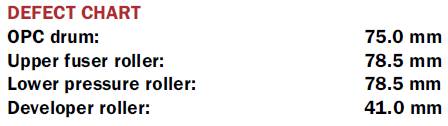
Картридж Brother TN-2175 используется в следующих печатающих устройствах:
Принтер лазерный Brother HL-2150NR
Принтер лазерный Brother HL-2170WR
Принтер лазерный Brother HL-2142R
Принтер лазерный Brother HL-2140R
МФЦ лазерный Brother MFC-7320R
МФЦ лазерный Brother MFC-7440NR
МФЦ лазерный Brother DCP-7030R
МФЦ лазерный Brother DCP-7032R
МФЦ лазерный Brother DCP-7045NR
МФЦ лазерный Brother MFC-7840WR
MyManuals.ru - руководство пользователя, сервисная инструкция, инструкция по установке и т.д.